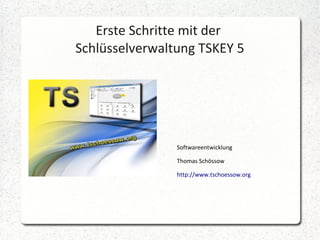
Erste Schritte mit der Schlüsselverwaltung TSKEY 5
- 1. Erste Schritte mit der Schlüsselverwaltung TSKEY 5 Softwareentwicklung Thomas Schössow http://www.tschoessow.org
- 2. Erste Schritte mit der Schlüsselverwaltung TSKEY 5 Nach dem Start stellt sich das Programm mit einem „aufgeräumten“ Bildschirm vor. Im nächsten Schritt beginnen wir mit der Eingabe von Daten.
- 3. Erste Schritte mit der Schlüsselverwaltung TSKEY 5 Der Import von Beispieldaten ist über den Reiter „Import“ möglich. Sie finden im Verzeichnis „Import“ Ihrer Installation einige Beispieldaten zum Import in die Schlüsselverwaltung. Im nächsten Schritt geht es weiter zur Dateneingabe.
- 4. Erste Schritte mit der Schlüsselverwaltung TSKEY 5 Wechseln Sie dazu zu „Daten“ und klicken Sie dann „Person neu“.
- 5. Erste Schritte mit der Schlüsselverwaltung TSKEY 5 Die roten Punkte zeigen Felder an, die wenigstens befüllt werden müssen. Mit „Inaktiv“ soll das Löschen von Daten vermieden werden, die nicht mehr der Firma angehören Bei Personen genügen als Daten Anrede und Name, alle anderen Angaben sind freiwillig. Wenn alle notwendigen Angaben gemacht wurden, dann wird der „OK“ Button aktiv. Der Datensatz kann dann gespeichert werden.
- 6. Erste Schritte mit der Schlüsselverwaltung TSKEY 5 Schlüssel benötigen als Angaben eine „Bezeichnung“, die Schlüsselnummer sowie ein Suffix. Das Suffix kann,falls Sie es nicht benötigen, generell auf „1“ gesetzt werden. Der Bestand muss größer 0 sein, damit der Schlüssel ausleihbar ist.
- 7. Erste Schritte mit der Schlüsselverwaltung TSKEY 5 Nachdem sie nun mindestens einen Schlüssel bzw. eine Person angelegt haben, können sie mit diesen Daten Buchungen durchführen. Wechseln Sie hierzu zu „Buchung“ und dann zu „Schlüssel ausgeben“
- 8. Erste Schritte mit der Schlüsselverwaltung TSKEY 5 Durch einen Klick auf „Optionen“ können sie bei Bedarf diese Leiste einblenden Aus einer Liste der Personen wählen sie eine aus, an die sie Schlüssel ausgeben wollen. Die Liste kann durch Eingaben im Feld „Filter“ gefiltert werden. Bei Bedarf kann die Sortierung verändert werden. Bestätigen sie durch Klick auf „OK“ oder Alt+O.
- 9. Erste Schritte mit der Schlüsselverwaltung TSKEY 5 Aus einer Liste der Schlüssel wählen sie diejenigen aus, die sie ausgeben wollen. Mehrfachauswahlen sind hier möglich. Bestätigen sie durch Klick auf „OK“ oder Alt+O.
- 10. Erste Schritte mit der Schlüsselverwaltung TSKEY 5 Für jeden der von Ihnen eben ausgewählten Schlüssel erscheint dieser Dialog, der die Ausgabe abschließt. Vom Programm werden Ihnen schon einige Angaben vorgegeben, die Sie aber ändern können. Soll es kein festes Rückgabedatum geben, so wählen sie Dauerleihe aus. Durch Klick auf „Ausgabe“ oder Alt+A geben Sie hier einen Schlüssel für Büro 127 aus, der am 06.09.2013 zurück erwartet wird.
- 11. Erste Schritte mit der Schlüsselverwaltung TSKEY 5 Je nach Einstellung der Terminliste taucht dieser Schlüssel direkt in der Terminliste auf. Die Terminliste können sie nach Ihren Vorstellungen anpassen.
- 12. Erste Schritte mit der Schlüsselverwaltung TSKEY 5 Für ausgegebene Schlüssel kann bei Bedarf ein Ausgabebeleg erstellt werden. Wählen sie hierzu „Beleg erstellen/ Ausgabebeleg Schlüssel“. Diesen Beleg können Sie in weiten Grenzen selbst gestalten. Hinweise dazu finden sie im Handbuch „Belegerstellung“.
- 13. Erste Schritte mit der Schlüsselverwaltung TSKEY 5 Aus einer Liste von Entleihen wählen sie diejenigen aus, für die Sie einen Beleg erstellen wollen. Sie erhalten hier für jede Entleihe Angaben über Entleiher, Rückgabedatum , Anzahl und entliehener Schlüssel Bestätigen sie durch Klick auf „OK“ oder Alt+O. Nach Angabe eines Dateinamens für den Beleg wird/ werden diese erstellt.
- 14. Erste Schritte mit der Schlüsselverwaltung TSKEY 5 Die Rückgabe eines Schlüssels ist entweder über das Kontextmenü der Terminliste oder über die Funktion „Schlüsselrückgabe“ möglich. Hier im Beispiel wählen wir „Schlüsselrückgabe“.
- 15. Erste Schritte mit der Schlüsselverwaltung TSKEY 5 Aus einer Liste von Entleihen wählen sie diejenigen aus, deren Schlüssel zurück gegeben werden sollen. Sie erhalten hier für jede Entleihe Angaben über Entleiher, Rückgabedatum , Anzahl und entliehener Schlüssel Bestätigen sie durch Klick auf „OK“ oder Alt+O.
- 16. Erste Schritte mit der Schlüsselverwaltung TSKEY 5 Für jede zuvor ausgewählte Entleihe erscheint der hier gezeigte Dialog, der die Rückgabe abschließt. Sie können natürlich bei Bedarf auch nur einen Teil der Schlüssel zurücknehmen. Dann ändern sie hier die Anzahl. Bestätigen sie durch Klick auf „OK“ oder Alt+O.
- 17. Erste Schritte mit der Schlüsselverwaltung TSKEY 5 Download der Software sowie deren Handbücher unter TSKEY 5 ist eine Schlüsselverwaltung für Schulen, Behörden, Firmen, Banken und Handel. Schlüssel können komfortabel in beliebigen Anzahlen in Schlüsselkasten verwaltet werden. Zu jedem Zylinder können Schlüssel zugeordnet werden. Schlüssel können an Personen entliehen und zurückgenommen werden. Selbstverständlich können die notwendigen Belege dazu erstellt werden. Durch die vollständige Verwaltung können Sie zu jedem Zeitpunkt eine genaue Aussage darüber treffen, wer welche Schlüssel hat, wer welche Zylinder öffnen kann und vieles weitere mehr. Selbstverständlich sind auch Dauerausleihen an Schlüsseln möglich. Das Programm bietet den von Windows gewohnten Funktionsumfang. Dazu gehören Drag&Drop (Ziehen und Ablegen ) Funktionen, wie auch die konsequente Nutzung von Popupmenüs. Alle wichtigen Funktionen können dabei über mehrere Wege erreicht werden. Eine Übersicht über unsere verfügbaren Schlüsselverwaltungen finden Sie unter anderem auch unter http://www.schluesselverwaltung.org.
